Προσθέστε οτιδήποτε στη γραμμή εργαλείων γρήγορης πρόσβασης
Microsoft Ζωντανός συγγραφέας τα Windows Live Essentials Δωρεάν λογισμικό / / March 18, 2020
 Με η πρώτη ματιά στο νέο beta του Live Essentials, Ήμουν σκεπτικός σχετικά με το νέο Live Writer 2010 που ήταν ότι η Microsoft έριξε το παλιό μενού Sidebar μενού Task και την αντικατέστησε με τη νέα Office 2010 styled Ribbon. Μην με πάρτε λάθος. Κανονικά δεν έχω τίποτα άλλο παρά καλό να πω για το στυλ κορδέλας του Office 2010 αλλά, Μου άρεσε πραγματικά ο παλιός πίνακας Task Live Writer καθώς είχε όλες τις λειτουργίες / δυνατότητες που χρειάζομαι για blogging με περιορισμένο αριθμό κλικ. Η νέα κορδέλα από την άλλη πλευρά, Ναι. Τα ίδια καθήκοντα κάνουν πολύ περισσότερα κλικ γύρω. Ευτυχώς, όλο το σκεπτικισμό εξαφανίστηκε όταν βρήκα ό, τι χρειαζόμουν θα μπορούσε να βελτιστοποιηθεί χρησιμοποιώντας τη Γρήγορη Λήψη Toolbar της Live Writer 2010.
Με η πρώτη ματιά στο νέο beta του Live Essentials, Ήμουν σκεπτικός σχετικά με το νέο Live Writer 2010 που ήταν ότι η Microsoft έριξε το παλιό μενού Sidebar μενού Task και την αντικατέστησε με τη νέα Office 2010 styled Ribbon. Μην με πάρτε λάθος. Κανονικά δεν έχω τίποτα άλλο παρά καλό να πω για το στυλ κορδέλας του Office 2010 αλλά, Μου άρεσε πραγματικά ο παλιός πίνακας Task Live Writer καθώς είχε όλες τις λειτουργίες / δυνατότητες που χρειάζομαι για blogging με περιορισμένο αριθμό κλικ. Η νέα κορδέλα από την άλλη πλευρά, Ναι. Τα ίδια καθήκοντα κάνουν πολύ περισσότερα κλικ γύρω. Ευτυχώς, όλο το σκεπτικισμό εξαφανίστηκε όταν βρήκα ό, τι χρειαζόμουν θα μπορούσε να βελτιστοποιηθεί χρησιμοποιώντας τη Γρήγορη Λήψη Toolbar της Live Writer 2010.
Εσύ; Η γραμμή εργαλείων γρήγορης πρόσβασης; ΝΑΙ! Ξέρετε, αυτή η μικροσκοπική μικρή γραμμή μενού που σχεδόν αγνοούν όλοι κοντά στην κορυφή των περισσότερων Microsoft Office Windows; Θα μπορούσε ίσως να είναι το πιο χρήσιμο μέρος του νέου Συγγραφέα Ήπατος. Ναι, αλήθεια! Για να το αποδείξετε, θα σας δείξω ένα παράδειγμα του τι μπορείτε να κάνετε με τη γραμμή εργαλείων γρήγορης πρόσβασης και πώς τη χρησιμοποιώ για να καταστήσει την νέα έκδοση του Live Writer ακόμη πιο αποτελεσματική από την παλιά.
Σημείωση: Αυτός ο τρόπος λειτουργίας είναι για το νέα έκδοση του Live Writer 2010που βρίσκεται αυτή τη στιγμή σε δοκιμές beta. Η γραμμή εργαλείων γρήγορης πρόσβασης δεν ήταν διαθέσιμη στον παλιό Live Writer.
Πώς να προσθέσετε οτιδήποτε σε ζωντανό συγγραφέα στη γραμμή εργαλείων γρήγορης πρόσβασης
Βήμα 1 - Βρείτε τη γραμμή εργαλείων γρήγορης πρόσβασης
Από προεπιλογή, θα πρέπει να βρίσκεται στην επάνω αριστερή γωνία του Live Writer.
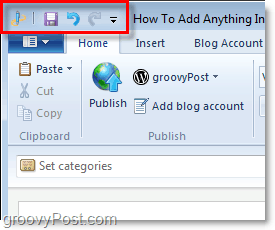
Βήμα 2 - Μετακίνηση της γραμμής εργαλείων γρήγορης πρόσβασης σε μια πιο βολική τοποθεσία
Κάντε κλικ ο κάτω βελάκι στη γραμμή εργαλείων και έπειτα ΕπιλέγωΔείξτε παρακάτω τη Κορδέλα. Αυτή η ενέργεια πρέπει να θέσει τη Γραμμή εργαλείων γρήγορης πρόσβασης κάτω από την κορδέλα και ακριβώς πάνω από τα πλαίσια "Ορισμός κατηγοριών" και "Ετικέτες".
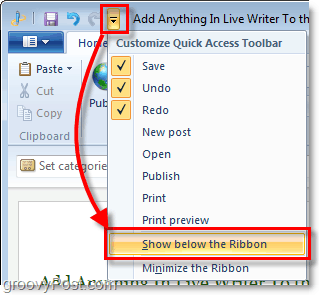
Βήμα 3 - Προσθέστε τα αγαπημένα σας εργαλεία στο Quick-Bar
Κάντε δεξί κλικ σχεδόν Οτιδήποτε (οποιοδήποτε εργαλείο) από το μενού κορδέλας ή αρχείου. Μόλις το κάνετε Κάντε δεξί κλικ ένα αντικείμενο, ΕπιλέγωΠροσθήκη στη γραμμή εργαλείων γρήγορης πρόσβασης.
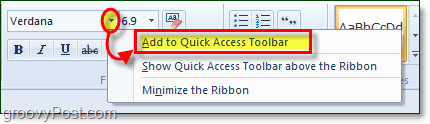
Ακόμα και στο μενού, μπορείτε Κάντε δεξί κλικΟτιδήποτε και προσθέστε το στο γρήγορο μπαρ. Για παράδειγμα, στο πλαίσιο του Μενού> Αποθήκευση θέση που μπορείτε Κάντε δεξί κλικΔημοσίευση προσχεδίου στο ιστολόγιο και μετά Προσθήκη στη γραμμή εργαλείων γρήγορης πρόσβασης.
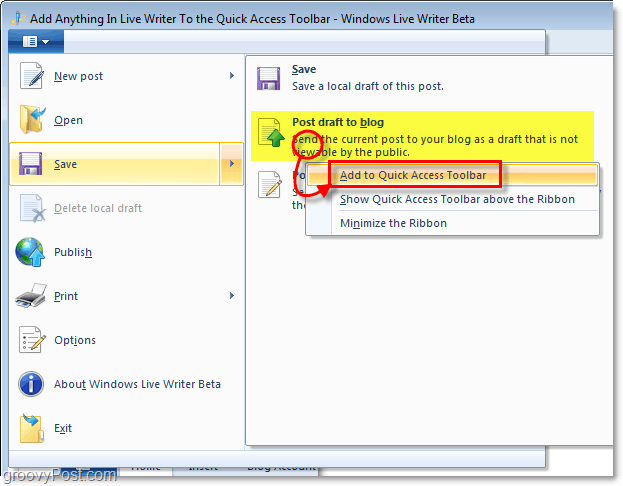
Βήμα 4 - Απόκρυψη της Κορδέλας!
Τώρα που έχετε προσθέσει τα βασικά εργαλεία στη Γραμμή Εργαλείων Γρήγορης Πρόσβασης, ας πυροδοτήσουμε τη Κορδέλα. Δεν μπορείτε να εξουδετερώσετε τελείως την κορδέλα - αλλά μπορούμε να την ελαχιστοποιήσουμε και να την σταματήσουμε από το να εκμεταλλευτούμε τον πολύ χρήσιμο και πολύτιμο χώρο στην οθόνη μας. Απλά Κάντε δεξί κλικ ο κάτω βελάκι από τη γραμμή εργαλείων και ΕπιλέγωΕλαχιστοποιήστε την Κορδέλα.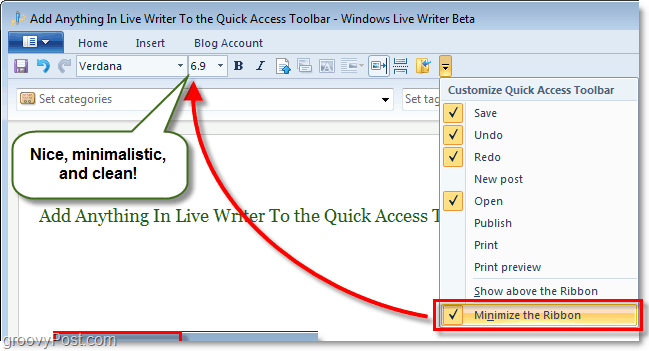
Η κορδέλα πρέπει να είναι τώρα έξω από τα μαλλιά σας και θα έχετε άμεση πρόσβαση σε όλες τις αγαπημένες σας λειτουργίες / εργαλεία που χρησιμοποιείτε στο Live Writer. Λάβετε υπόψη ότι μπορεί να χρειαστεί λίγος χρόνος για να συνηθίσετε στα μικρά εικονίδια, αφού δεν έχουν επισημανθεί. Ωστόσο, είναι δυνατό να τοποθετήσετε το ποντίκι πάνω από οποιοδήποτε στοιχείο της γραμμής εργαλείων για λίγα δευτερόλεπτα και στη συνέχεια το Live Writer θα σας ενημερώσει για το τι είναι προτού το κάνετε κλικ. Συνολικά κάνει το νέο Live Writer πραγματικά groovy και αξίζει την αναβάθμιση!
